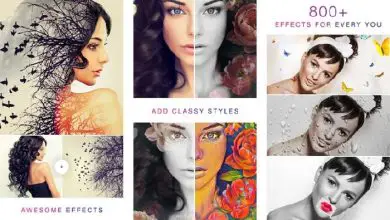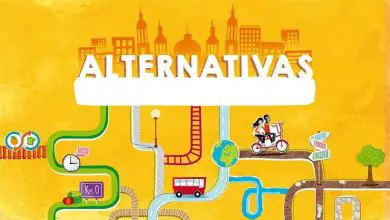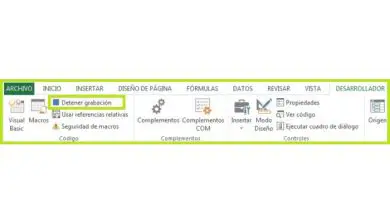Come rimuovere il pattern di sblocco Android: passaggi e suggerimenti!

La sequenza di sblocco è uno strumento che viene utilizzato per garantire la privacy del tuo dispositivo mobile, inoltre ti consente di sbloccare lo schermo del dispositivo ogni volta che entra in modalità di blocco. Continua a leggere e scopri come rimuovere la sequenza di sblocco Android senza ripristinare il dispositivo.
Potresti avere infinite possibilità, quindi è molto importante ricordarlo correttamente o conservare il design in un luogo sicuro. Se lo dimentichi, puoi ripristinarlo e sbloccare il tuo dispositivo senza alcun problema.
In questo tutorial spiegheremo i passaggi e i diversi modi che puoi utilizzare per sbloccare il telefono se hai dimenticato la chiave grafica o la sequenza, senza dover riavviare il dispositivo.
Come attivare e rimuovere la sequenza di sblocco Android?
Come suggerisce il nome, la sequenza di sblocco è uno strumento utilizzato per sbloccare il dispositivo; è possibile bloccare lo schermo per inattività o perché l’utente ha premuto il pulsante di blocco, ed è possibile solo se questa opzione è attivata nelle impostazioni del telefono.
Questo offre un ottimo vantaggio in quanto offre un maggiore controllo sulla privacy dell’utente. Oltre ai dati più sicuri di tutti questi curiosi.
1- Per fare ciò, devi solo andare su Impostazioni, quindi Sicurezza, continuare su Sicurezza dispositivo e andare su Blocco schermo. Ecco alcuni modi per farlo.
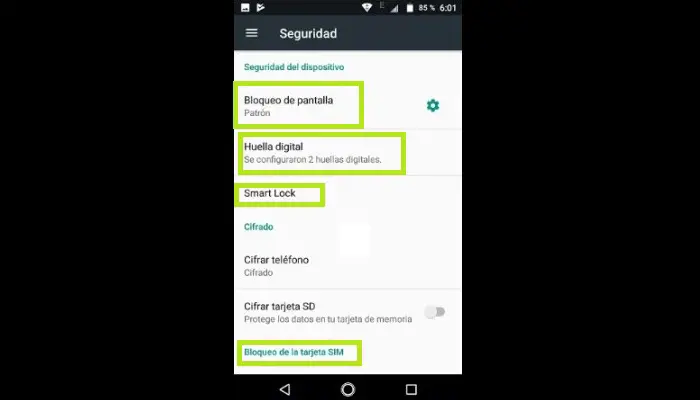
2- Puoi scegliere il metodo che più ti piace; in questo caso, useremo Pattern.
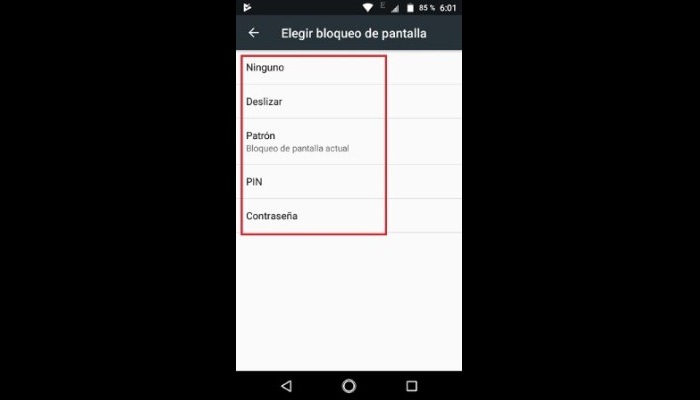
Altri metodi per bloccare il cellulare
Esistono altri metodi che puoi utilizzare per bloccare e sbloccare un dispositivo mobile o un tablet. Potrebbero anche essere mescolati per migliorare la sicurezza e, a loro volta, funzionare come un sistema alternativo nel caso in cui altri falliscano per qualche motivo o non ricordi.
1- Blocco schermo
Questo modulo o strumento è diviso in altri, ognuno dei quali ha un livello di sicurezza superiore al precedente. Come accennato in precedenza, puoi usarne diversi contemporaneamente se il tuo hardware lo consente. Tra i diversi metodi ci sono i seguenti:
- Nessuno: Fondamentalmente, il tuo cellulare o tablet non avrà alcun metodo di sicurezza, quindi puoi spegnere lo schermo in modalità di salvataggio. Ma premendo un tasto qualsiasi, sarà pronto per l’uso. Pertanto, il livello di sicurezza qui è zero.
- Scorri – Come suggerisce il nome, per sbloccare il telefono, devi solo scorrere il dito sullo schermo o fare clic sull’icona del lucchetto che appare su di esso. Ciò impedisce solo lo sblocco accidentale del dispositivo quando viene messo in tasca. Anche qui la sicurezza è 0.
- Disegno del motivo: dovrai disegnare un motivo a tuo piacimento e, quando hai finito, si consiglia di disegnare un modello sul foglio, se pensi che sia difficile da ricordare, per non perdere le tracce. Questo metodo di sicurezza è più difficile da decifrare e si consiglia che solo tu o le persone di cui ti fidi lo sappiate.
- Pin (codice funzione da 4 a 7 cifre): è preferibile utilizzare una sequenza che nessuno conosce e che è una combinazione complessa per gli altri, ma facile per te.
- Password: Se vuoi utilizzare un codice alfanumerico, questa è l’opzione migliore, puoi provare ad annotarlo e conservarlo in un posto sicuro per averlo sempre a portata di mano nel caso te lo dimentichi.
2- Impronta digitale
Questo meccanismo è uno strumento semplice e abbastanza sicuro per sbloccare il computer in molti casi, perché semplicemente posizionando il dito in un determinato punto, il computer si sbloccherà rapidamente.
In molti casi, un dispositivo mobile ti consiglierà e ti costringerà a utilizzare anche un’altra forma di sicurezza se superi i limiti previsti per esso. Perché è più delicato, poiché se il tuo dito o il luogo dove va sono sporchi, bagnati, unti o magari mal posizionati, il sistema non sarà in grado di riconoscerlo e esaurirai i tentativi per raggiungerlo.
3- Aspetto intelligente
Questo sblocco intelligente ti consente di personalizzare le impostazioni per sbloccare il tuo dispositivo in aree specifiche o luoghi strategici di cui ti fidi. Allo stesso modo, puoi dipendere dal movimento che dai alla tua squadra. Il che elimina la necessità di chiuderlo sempre manualmente.
Ad esempio, se il tuo cellulare si trova su una superficie piana, puoi programmarlo per sbloccarlo o bloccarlo a tuo piacimento. Se è in movimento o nelle tue tasche, puoi segnalargli di chiudere. Se sei a casa o in ufficio, puoi programmare lo sblocco; tutto cambia a seconda delle impostazioni che fai.
Le opzioni sono molto diverse, puoi guardare quella che hai sul tuo dispositivo e provare quella che ti piace di più.
4- Face ID
Questo è un metodo più moderno, che dipenderà dall’aggiunta o meno di questa funzione al dispositivo. Questo ti semplifica le cose scansionando il tuo viso per sbloccare il dispositivo; qualcosa di molto simile all’utilizzo di un’impronta digitale.
Come rimuovere il pattern dallo schermo senza riavviare il terminale Android?

Esistono diversi passaggi che puoi applicare per rimuovere o modificare temporaneamente la chiave di sblocco dello schermo grafico sul tuo dispositivo mobile o tablet. Puoi rimuovere facilmente la sequenza di sblocco Android, inoltre alcune persone devono avere determinati prerequisiti, quindi tienili a mente prima di iniziare.
1- Con un PIN di sblocco
Se non riesci a sbloccare lo schermo del telefono cellulare con una chiave grafica, puoi utilizzare il codice PIN per accedere. Seleziona l’ opzione Inserisci PIN e inserisci la password che hai creato. In caso contrario, provare alcuni parametri generali, ad esempio: 0000 e 1234.
2- Chiama te stesso
Ecco un modo semplice per farlo:
- Prendi un altro dispositivo mobile e chiama il team che ha riscontrato il problema.
- Rispondi alla chiamata in arrivo. A questo punto il tuo cellulare sarà sbloccato.
- Devi approfittare di questo tempo, senza riagganciare, per accedere al suo menu che appare sullo schermo. Trova l’ opzione Impostazioni di sicurezza e rimuovi il blocco per numero, PIN o immagine.
Questo è disponibile per qualsiasi dispositivo se può ricevere chiamate.
2- Gestione dispositivi Android (rimuovere il blocco pattern dal PC)
È importante che questa opzione sia già installata sul tuo dispositivo prima di provare a sbloccarla; E se non ce l’hai, non preoccuparti, ti forniremo un link per il download di seguito.
Se l’hai già installato, dovresti fare quanto segue:
- Vai a Trova il mio dispositivo, puoi utilizzare il tuo computer, tablet o altro telefono cellulare.
- Accederai con il tuo nome utente e password Google o Gmail. Ricorda che devono essere gli stessi che hai usato sul tuo cellulare.
- Ora devi selezionare un dispositivo di cui non ricordi la combinazione.
- Scegli Blocca.
- Inserisci il nuovo codice di sblocco (sarà temporaneo).
- Tocca di nuovo Blocca.
- Dopo aver inserito il tuo cellulare, dovresti vedere una schermata con un’opzione per inserire il nuovo codice che è stato creato.
- Ora devi andare direttamente su Impostazioni e poi su Sicurezza per cambiare il codice temporaneo per quello nuovo, che non dimenticherai.
Questa opzione è molto utile, per utilizzarla è necessaria una connessione Internet e avere lo strumento preinstallato sul dispositivo bloccato e sul computer che utilizzerai per accedervi. Ricorda che entrambi devono essere sincronizzati con lo stesso account Google.
Strumento da scaricare:
3- Samsung Trova il mio cellulare
Questo metodo è disponibile solo per i dispositivi Samsung, ti offre la ricerca di un dispositivo smarrito. Ma ti consentirà anche di rimuovere la chiave grafica o la sequenza di sblocco. Si prega di notare che per utilizzare il programma è necessario disporre di un account registrato. Allo stesso modo, il tuo dispositivo mobile o tablet deve essere collegato ad esso.
Devi seguire questi passaggi:
- Accedi con il tuo nome utente e password Samsung.
- Sulla sinistra puoi vedere il tuo dispositivo di blocco. Tieni presente che il tuo cellulare deve essere precedentemente registrato con l’account utilizzato per accedere.
- Ora devi fare clic su Sblocca schermo.
- Devi selezionare Sblocca e attenderà alcuni minuti.
- Un messaggio conferma che hai rimosso il modello o la password dal tuo cellulare.
4- Con un account Google
Come in altri casi, per sbloccare questa opzione è necessario inserire la password o la combinazione sbagliata o raggiungere il numero di volte consentito per selezionare Sequenza dimenticata? , quindi dovresti fare clic su tale opzione.
Ti verrà chiesto di inserire l’indirizzo email e la password di Google ( Gmail) che hai collegato al tuo cellulare, dopo aver inserito tali informazioni e aver fatto clic su Accedi, devi solo attendere qualche minuto fino al completamento del processo di verifica.
Dopo il processo di cui sopra, il tuo dispositivo verrà sbloccato e potrai creare una nuova password, chiave grafica o blocco sequenza. Ed è così che puoi rimuovere la sequenza di sblocco Android.